7 Funktionen zum Verwalten des iOS-Passworts
Dieser beste iOS-Passwortmanager hilft Ihnen, das Wi-Fi-Passwort wiederzufinden, verlorene Website- und App-Passwörter wiederherzustellen, das Passwort für das E-Mail-Konto anzuzeigen, die Apple-ID und das Passwort anzuzeigen, Kreditkarteninformationen anzuzeigen, den Bildschirmzeit-Passcode herauszufinden und das Passwort in eine CSV-Datei zu exportieren.

Fragen Sie sich, wie Sie das Wi-Fi-Passwort auf dem iPhone anzeigen können? iOS Password Manager macht es einfach, gespeicherte Wi-Fi-Passwörter auf dem iPhone/iPad ohne Jailbreak anzuzeigen. Egal wann und wie Sie das Wi-Fi-Passwort vergessen haben, wenn Sie es jemals mit einem Apple-Gerät verbunden haben, wird es es herausfinden.

Mit dem iOS Password Manager lassen sich Ihre Website- und App-Anmeldeinformationen im iPhone oder iPad ohne Aufwand in einer Liste anzeigen und verwalten. Sie werden nicht mehr den Ärger haben, das Anmeldekonto und das Anmeldepasswort zu vergessen.

Was tun, wenn Sie das Apple ID-Passwort vergessen haben? Möchten Sie Ihr vergessenes Apple ID-Anmeldekonto und Anmeldekennwort herausfinden? Mach dir keine Sorgen! Als Ihr Meister des Gedächtnisses eignet sich dieses Programm gut zum Anzeigen von Apple-IDs und Passwörtern, die auf Ihren zugelassenen iOS-Geräten gespeichert sind, ohne ein Notizbuch zum Aufzeichnen und Überprüfen zu verwenden.

Es gibt viele Fakten, die zum Verlust von E-Mail-Passwörtern auf Apple-Geräten führen können, aber diese Software hilft Ihnen dabei, alle Ihre verlorenen E-Mail-Konten und Anmeldepasswörter wiederherzustellen und sie Ihnen sogar ganz einfach in chronologischer Reihenfolge anzuzeigen.

Möglicherweise fällt es Ihnen schwer, sich Ihre eigenen Kreditkarteninformationen wie Kartennummer und Ablaufdatum zu merken. Tatsächlich listet diese Software alle auf und erstellt innerhalb von Minuten sogar die Uhrzeit, die geänderte Uhrzeit, den Namen des Kreditkarteninhabers usw. für Sie.

Es ist sehr ärgerlich, wenn Sie den Passcode für die Bildschirmzeit vergessen haben. Sie konnten es nicht finden, egal wie sehr Sie es versuchen? Mit dem iOS-Passwort-Manager können Sie den Passcode für die Bildschirmzeit mit einem Klick herausfinden, ohne sich Sorgen machen zu müssen, ihn wieder zu verlieren.
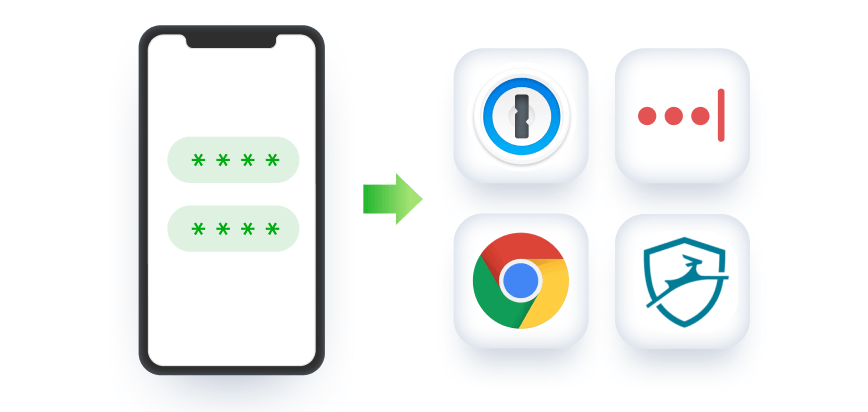
Als benutzerfreundliches Passwort-Manager-Tool spielt es eine wichtige Rolle beim Exportieren Ihres Passworts in eine .csv-Datei für andere gängige Passwort-Manager von Drittanbietern wie 1Password, LastPass, Dashlane, Keeper und Chrome.
3 Schritte zum Finden von iPhone-Passwörtern
Die Anleitung erhalten Sie ein besseres Verständnis dafür, wie Sie mit dieser Software ein Passwort auf dem iPhone finden.

1. Verbinden Sie Ihr iOS-Gerät

2. Passwort scannen und anzeigen

3. Passwort exportieren und verwalten
1. Verbinden Sie Ihr iOS-Gerät
2. Passwort scannen und anzeigen
3. Passwort exportieren und verwalten
Warum PassFab wählen?

10 Jahre
Erfahrung

30 Tage
Geld-Zurück-Garantie

100% Sicherheit
Kauf über 256-Bit-SSL

Technischer Support
Kostenlos online
PassFab iOS Password Manager
Bester iPhone Passwort-Manager
Basierend auf 516 Kundenrezensionen
Häufig gestellte Fragen zu PassFab iOS Password Manager
A1:
PassFab iOS Password Manager findet den Passcode für die Bildschirmzeit, WLAN-Passwörter, Website- und App-Passwörter, Passwörter für E-Mail-Konten, Apple ID und Passwörter und zeigt Kreditkarteninformationen an.
A2: iOS Password Manager findet Ihr Apple ID-Konto und Passwort, die in 5 Minuten angemeldet sind.
A3: PassFab wird niemals Ihre Informationen auf unserem Server sammeln oder hochladen. Es ist 100 % sicher, unser Produkt zu verwenden.
A4: Laden Sie PassFab iOS Password Manager herunter und installieren Sie es, starten Sie es auf Ihrem Computer und folgen Sie dann den Anweisungen. Klicken Sie hier, um weitere Informationen zu erhalten
A5: Ja. Sie können Ihre Konten und Passwörter für 1Password, LastPass, Dashlane usw. in eine CSV-Datei exportieren.
Tipps & Tricks for PassFab iOS Password Manager
- Wie kann man CSV Dateien in 1Password, Dashlane, Lastpass, Keeper und Chrome
importieren - 5 beste Methoden, um das Wi-Fi-Passwort auf dem iPhone zu finden
- So finden Sie das WLAN-Passwort auf dem Mac – einfach und schnell
- So können Sie Ihr Wi-Fi-Passwort schnell anzeigen / anzeigen
- Top-Methode zum Wiederherstellen des Bildschirmzeit-Passcodes auf iOS-Geräten
- Top 20 Wi-Fi-Passwort-Show-Apps, die Sie nicht verpassen dürfen
- Apple-ID-Passwort vergessen, wie kann ich es zurücksetzen, ändern
oder wiederherstellen? - Instagram-Passwort vergessen, wie zurücksetzen?
- Ich habe mein Outlook-Passwort vergessen, was tun?
- So setzen Sie das Facebook-Passwort einfach zurück
